
あれれ・・・真っ暗だ(*_*)

どうしたの?

蛍を撮りたいんだけど全然撮れないの(*_*)
やっぱりストロボがいるのかなぁ。

蛍を撮るのは難しいけど、きちんとした手順を踏めば大丈夫!
あとフラッシュ・ストロボ撮影は厳禁だからやったらダメだよ‼
蛍の撮影に必要なアイテム
蛍の撮影にはスローシャッターが切れるカメラ、三脚、レリーズが必要です。
今回は出来るだけリーズナブルな機材を使用しました。
- EOS RP(カメラ)
- RF50 F1.8 STM(レンズ)
- マンフロット befree(三脚)
- RS60-E3(リレーズ)
現地での注意点
- フラッシュ・ストロボ厳禁
- 虫よけスプレーを使わない
- 大声を出さない
- 私有地に入らない
- 危険な場所に行かない
蛍のいる清流は護岸工事などしていないことが多いです。暗がりでは危険なため、出来るだけ明るい時間に現地に到着しておきましょう。
また、現地での撮影場所が指定されている場合は指示に従いましょう。
また、蛍は昆虫なので虫よけスプレーの使用は避けましょう。長袖、長ズボンを着用しましょう。
マナーを守って気持ちよく撮影しましょう。
設定
カメラの設定を解説していきます。
一見大変そうですが、下記の通りに行えば大丈夫です(STEPは入れ替わってOK)!
また、あらかじめ明るい場所(自宅など)で設定しておくことをオススメします!
- STEP1記録画質を『RAW』にする
蛍の写真は何枚か撮影し後から合成する為、『RAW』で撮影します。
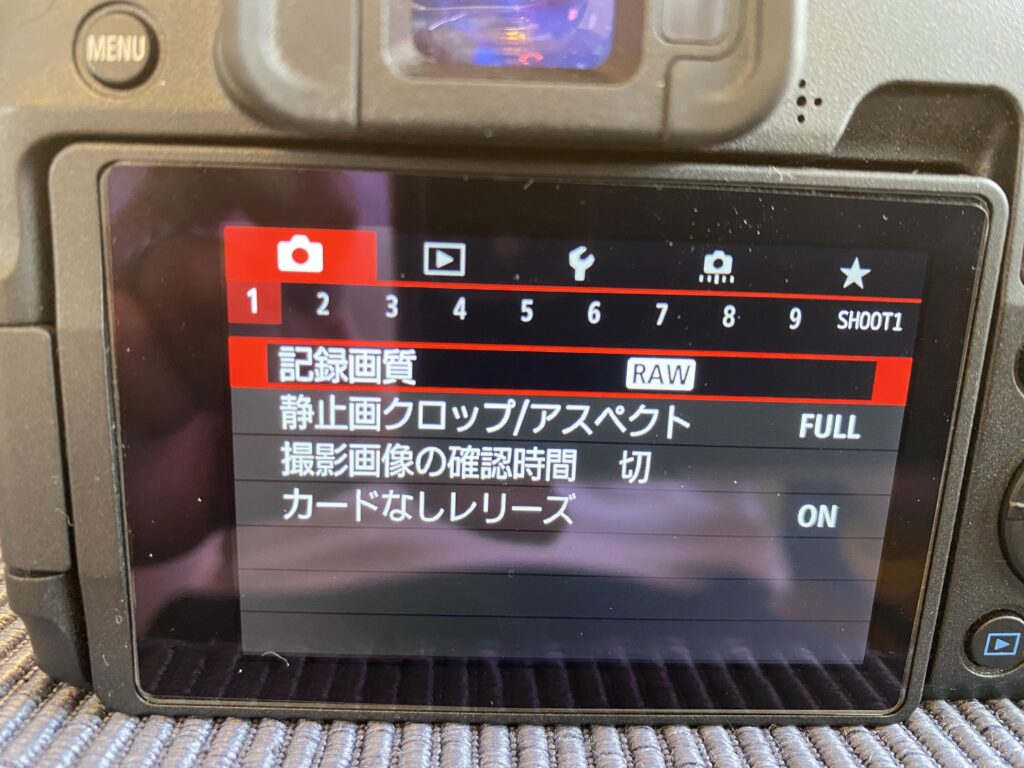
- STEP2長時間露光のノイズ低減を『OFF』にする
長時間露光のノイズ低減を『ON』にすると、シャッタースピードを長くしたときに処理に時間がかかるので『OFF』にします。
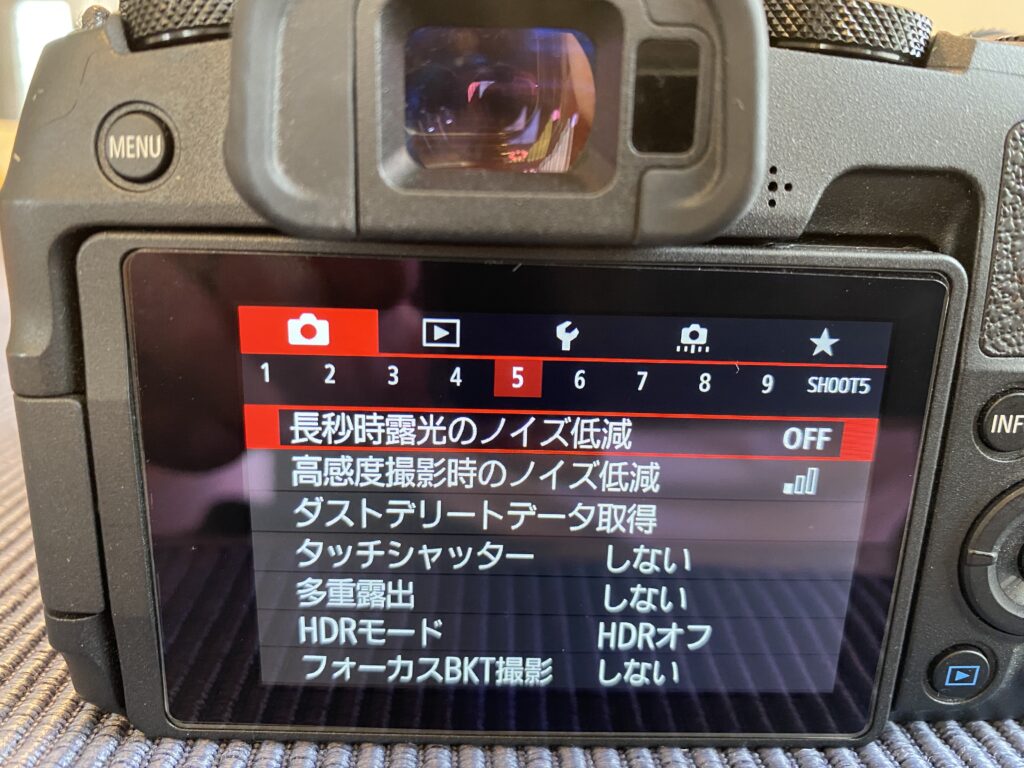
- STEP3フォーカスモードを『MF』にする
暗闇では『AF』が反応しないので『MF』にします。
※切り替えスイッチがあるレンズではこの作業は不要です
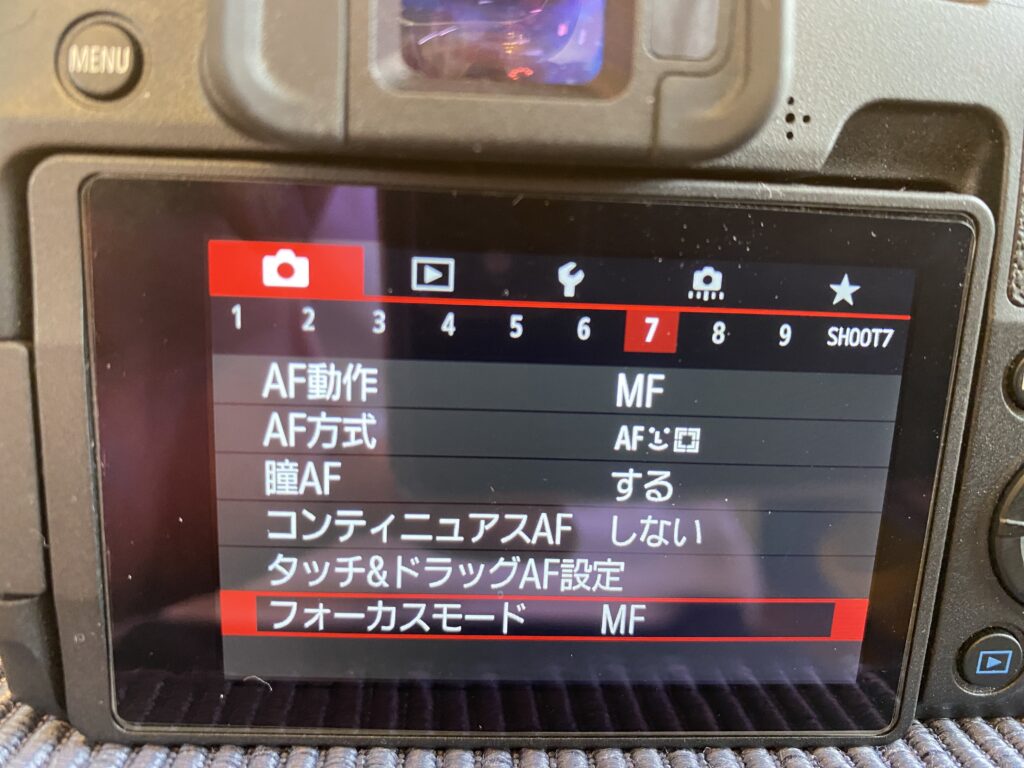
↓レンズの横も『FOCUS』に合わせます↓

↓切り替えスイッチがあるレンズは『MF』に合わせます↓

- STEP4AF補助光の投光を『OFF』
AF補助光を『ON』にすると光が周りの迷惑になるので『OFF』にします。
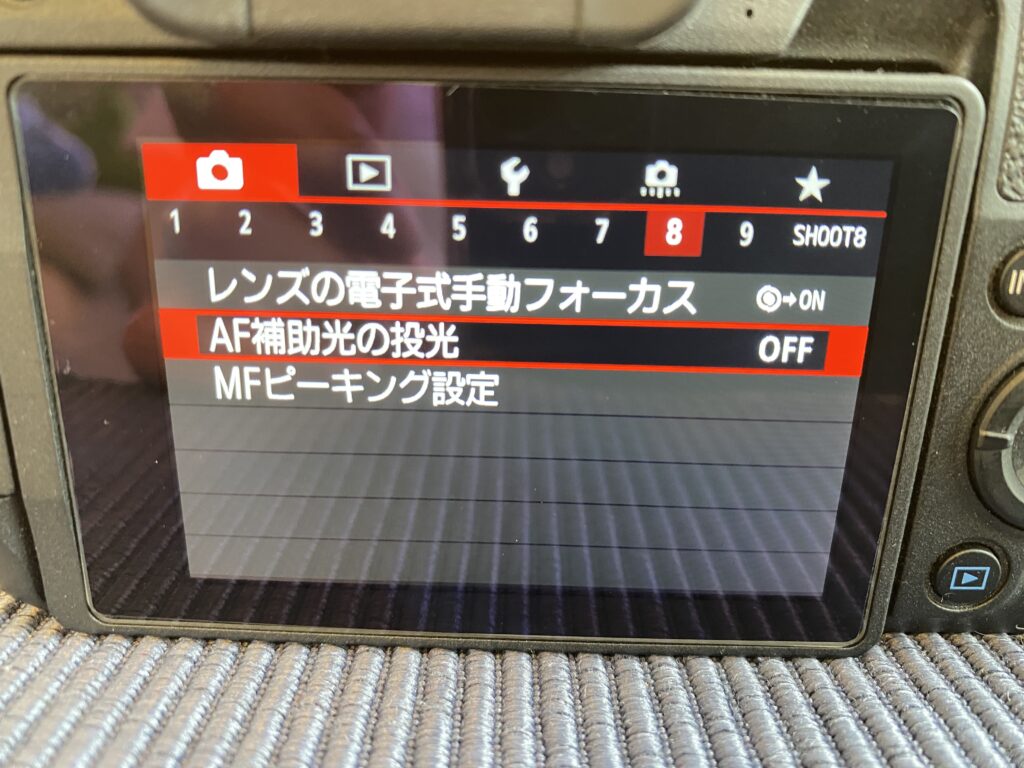
- STEP5マニュアルモードにする
『M』に合わせます(『FV』『B』でも可能です)
今回は『M』で進めていきます。

- STEP6シャッタースピード、F値、ISO感度を設定する
蛍の軌道を長くしたい場合はシャッタースピードを長くします。
F値は使用するレンズの解放F値(一番小さいF値)にします。
ISO感度で明るさを調整します。
今回の設定- シャッタースピード:20秒
- F値(絞り)F1.8
- ISO感度:100
- STEP7ドライブモードを連続撮影にする
レリーズ撮影時に、シャッターボタンをロックすると連続で撮影してくれるので楽です。
- STEP8手ブレ補正を『OFF』にする
カメラ・レンズに手ブレ補正がついている場合は『OFF』にします。
下のレンズの場合は『STABILIZER』を『OFF』にします。
三脚使用時の誤作動を防ぐために設定します。

設定のコツとしては、F値を一番明るくし、シャッタースピード(10秒以上推奨)を決めたうえでISO感度で明るさを調整していきます。
ISO感度は周囲の明るさ、シャッタースピード、F値で大きく変わるので、何枚か試し撮りしてみます。
後から合成するので多少暗めで大丈夫です。
撮影
カメラの設定後、三脚に固定して撮影していきます。レリーズを使うと簡単に撮影できます。
同じ画角で何枚か写真を撮ります。予期せぬ光が入ってきて使えない写真も出てくるので、10枚は撮りましょう。
現像
今回はキヤノンユーザーが無料で使える、『Digital Photo Professional 4』(以下『DPP4』)という現像ソフトを使っていきます。
他のメーカーの方はそれぞれで用意されているソフトを使うか、Photoshopなどの有料ソフトを利用してください。
比較明合成
今回は写真を『比較明合成』で合成していきます。
今回は8枚の写真を合成していきます。
- STEP1合成する写真を同じフォルダに入れておく
同じフォルダ内の写真を合成するようになるので、必ず同じフォルダに入れます。
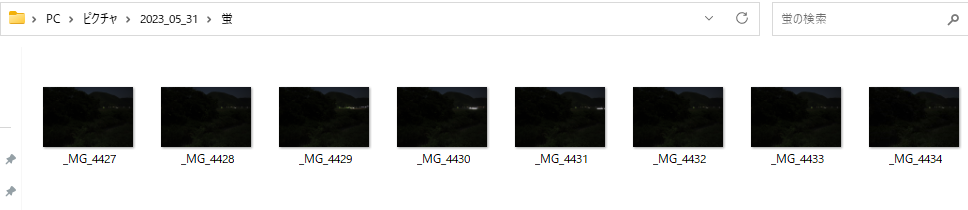
- STEP2『DPP4』を開く
『DPP4』を開いて先ほどのフォルダを開きます。
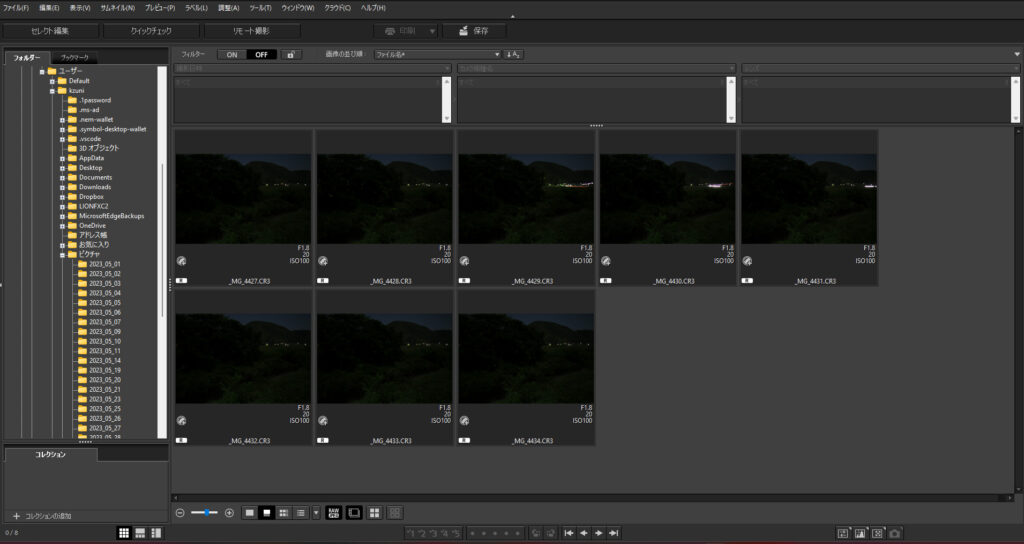
- STEP3ベースとなる写真を選び、多重合成ツールを起動を開く
今回は左上の写真を選びます。
※写真を選ぶ前に、ツールパレットを使用して、ベースとなる写真を好みの明るさにしておいてもいいです
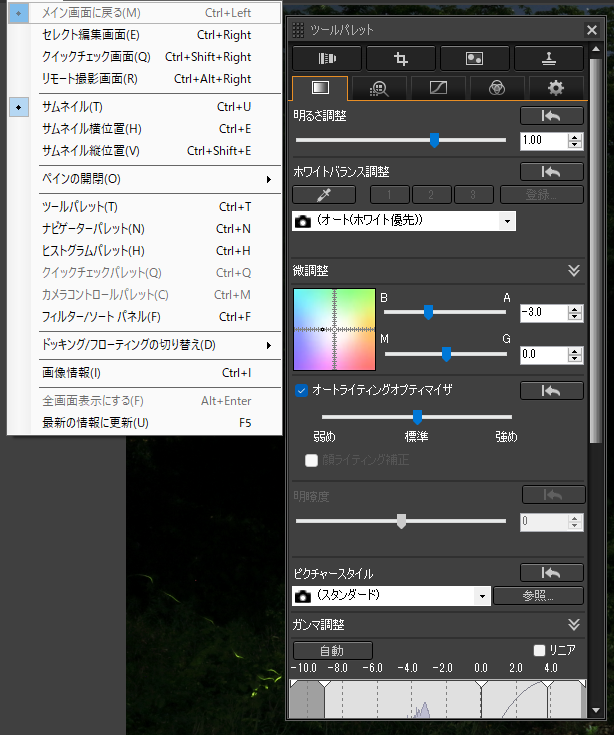
- STEP4合成する写真を選んで合成方法を比較(明)にする
今回はSTEP3で『MG_4427.CR3』を選んでいるので『MG_4428.CR3』以降を選択していきます。
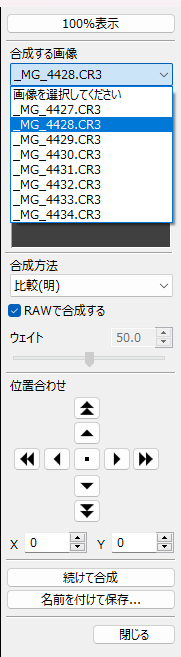
- STEP5続けて合成を選択する
合成したい枚数合成していきます。
今回は全て合成してみます。
- STEP6名前を付けて保存する
自分の分かりやすい名前にします。
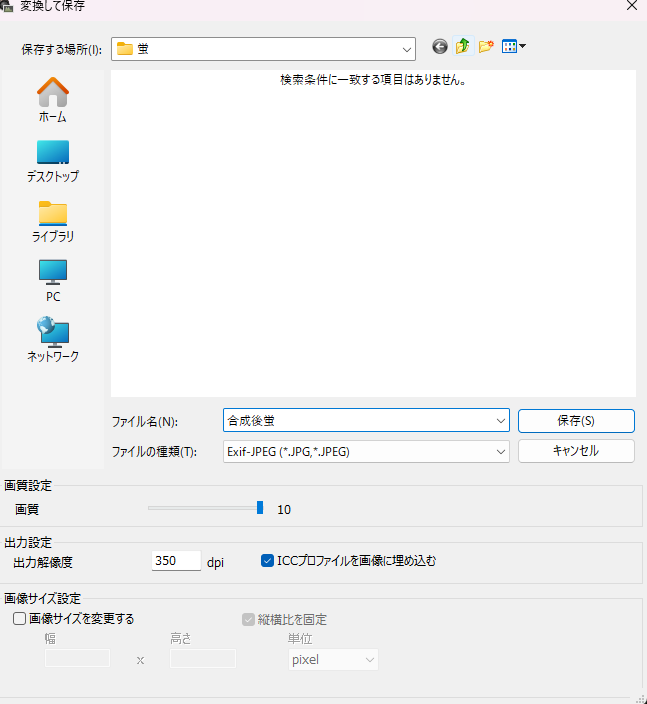
まとめ
蛍の撮影は難しそうですが、手順を踏めば誰でもできます。
しかし、蛍だけ撮ることは想像以上に難しく、いい条件の場所は限られます。
今回の写真は右側に道路があり、車のライトが入ってしまっているので、画角を見直すかトリミングする必要があります。
一方で、写真のテーマを『自動車と蛍』にするとこのままでもいいのかもしれません(笑)

『EOS RP』は初心者向けのカメラですが、蛍の撮影も可能です。
ぜひチャレンジしてみてください!
追記
出来上がりに納得いかなかったのでリベンジしました。
- シャッタースピード:20秒
- F値(絞り)F1.8
- ISO感度:200
ISO感度を100→200に変更した他は同じです。































コメント